Des millions d'utilisateurs suivent les liens chaque jour, laissant des informations sur la visite dans le cache du navigateur. Si vous souhaitez supprimer les liens que vous avez suivis, c'est-à-dire pour les décharger de la mémoire du navigateur, il suffit d'effectuer quelques étapes simples.
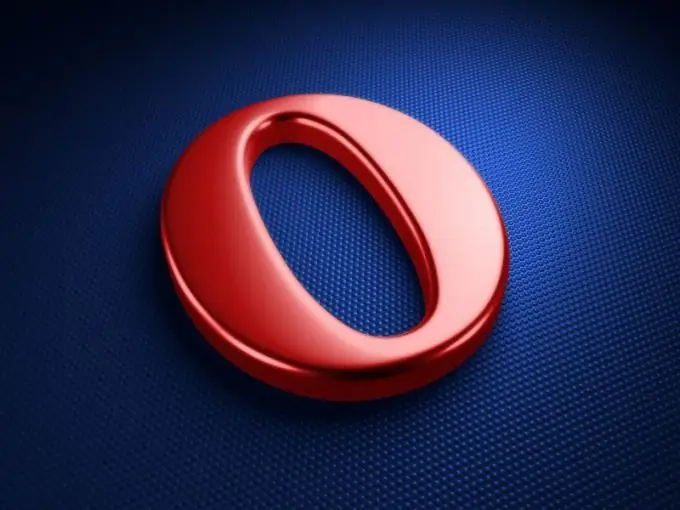
Nécessaire
Logiciel d'opéra
Instructions
Étape 1
Le cache du navigateur contient non seulement des fichiers qui aident à charger rapidement les pages déjà visitées par l'utilisateur, mais également des données sur les transitions et les visites de pages Internet. Vous devez trouver le dossier dans lequel ces données sont stockées. C'est assez facile à faire. Ouvrez votre navigateur Opera si vous ne l'avez pas déjà fait. Dans le menu du haut, ouvrez "Aide" et dans la liste des éléments, sélectionnez "À propos" ou dans la barre d'adresse du nouvel onglet, entrez la commande à propos de et appuyez sur Entrée.
Étape 2
Vous verrez un résumé complet de l'application en cours d'exécution. Ici, vous devriez être intéressé par le bloc "Chemins" et la ligne "Cache". Mettez en surbrillance le chemin d'accès à ce dossier et copiez-le à l'aide des raccourcis clavier suivants: Ctrl + C ou Ctrl + Insert (pour Windows 7 il s'agit de C: Users / _user_name_AppDataLocalOperaOperaOperacache). Ouvrez la fenêtre "Windows Explorer" et collez le contenu du presse-papiers dans la barre d'adresse en appuyant sur Ctrl + V ou sur Shift + Insert. Appuyez sur la touche Entrée.
Étape 3
Maintenant, le contenu de ce répertoire doit être trié par "Date de création" ou "Date de modification". Si vous souhaitez supprimer les données de clic récentes, sélectionnez les premiers fichiers. Sinon, vous pouvez sélectionner une date précise et supprimer de la même manière. Pour supprimer définitivement, vous devez appuyer sur Maj + Supprimer ou Supprimer, puis vider la "Corbeille" (clic droit et sélectionnez l'élément du même nom).
Étape 4
Les actions ci-dessus peuvent être effectuées beaucoup plus rapidement si vous utilisez la section "Historique" du menu "Outils". Cette applet peut être lancée à l'aide du raccourci clavier Ctrl + Shift + H. Dans l'onglet qui s'ouvre, vous devez trouver la plage de temps souhaitée, sélectionner les fichiers et appuyer sur la touche Suppr. Dans la fenêtre de confirmation, appuyez sur la touche Entrée.






